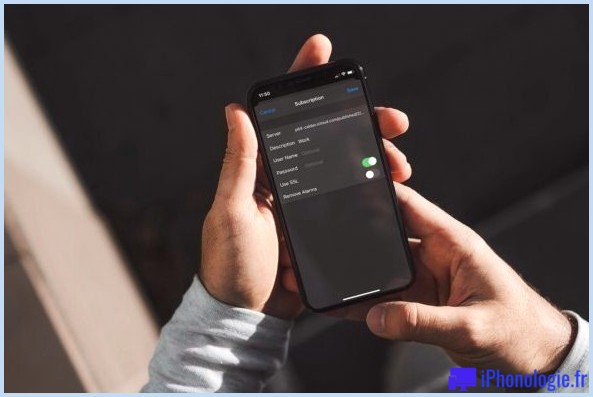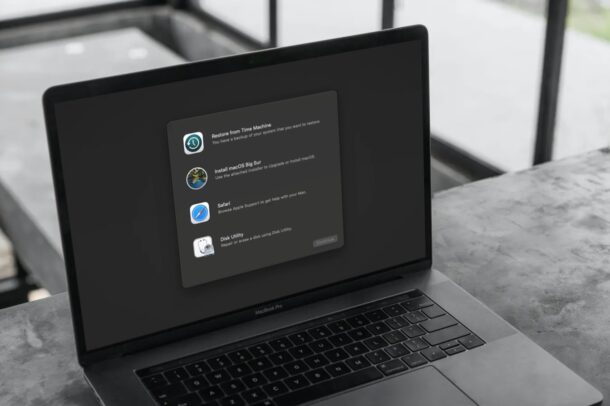Comment savoir si quelqu'un utilisait votre Mac
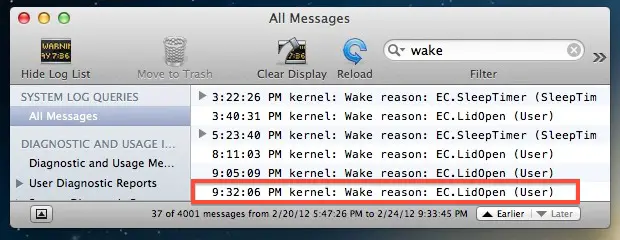
Bien que tout le monde devrait toujours protéger un Mac par un mot de passe pour éviter toute utilisation non autorisée, ce n'est pas le cas de tout le monde. Il arrive que des personnes partagent des identifiants généraux, que ce soit avec un colocataire, un frère ou une sœur, un conjoint ou n'importe qui d'autre. Maintenant, si vous vous êtes déjà demandé si quelqu'un utilisait votre ordinateur pendant votre absence, il existe en fait une méthode assez simple pour le découvrir dans Mac OS X.
Découvrez si quelqu'un utilisait votre Mac avec console
Cela fonctionne mieux si vous endormez un Mac pendant votre absence, car ce que nous recherchons, ce sont des événements de réveil du système. Si vous n'endormez pas votre Mac pendant que vous n'êtes pas à l'ordinateur, commencez à le faire maintenant pour suivre ces données de réveil.
- Utilisez Spotlight (Commande+Barre d'espacement) pour rechercher et ouvrir la "Console"
- Cliquez sur la barre de recherche dans le coin supérieur droit de la console et tapez "Wake" pour trier les journaux du système pour les événements de réveil
- Faites défiler la liste jusqu'en bas pour trouver les événements les plus récents, cherchez dans les données de la liste une entrée de réveil qui correspond à l'heure à laquelle vous soupçonnez que quelqu'un a utilisé l'ordinateur
Il faut d'abord noter l'heure, car elle seule peut vous donner les informations que vous recherchez. De plus, en lisant les raisons du réveil, vous pourrez voir comment le Mac a été réveillé et par quelle méthode. Par exemple, les ordinateurs portables Mac afficheront "EC.LidOpen (User)" ou "LID0" pour indiquer que le Mac a été réveillé en ouvrant le couvercle de l'écran. Tous les Macs afficheront "EHC" ou "EHC2" pour démontrer que le Mac a été réveillé en touchant le clavier ou le trackpad. OHC ou USB indique généralement qu'un périphérique USB externe ou une souris a été utilisé pour réveiller le Mac, et ainsi de suite. La syntaxe exacte pour les raisons de réveil varie selon la version d'OS X, mais la plupart des codes sont suffisamment similaires pour tirer des conclusions communes.
Voici quelques exemples d'entrées de ce que vous pouvez voir dans Console:
2/24/12 3:22:26.000 PM kernel : Réveillez la raison : EC.SleepTimer (SleepTimer)
2/24/12 3:40:31.000 PM kernel : Réveillez la raison : EC.LidOpen (utilisateur)
2/24/12 5:23:40.000 PM kernel : Réveillez la raison : EC.SleepTimer (SleepTimer)
2/24/12 8:11:03.000 PM kernel : Réveillez la raison : EC.LidOpen (utilisateur)
2/24/12 9:05:09.000 PM kernel : Réveillez la raison : EC.LidOpen (utilisateur)
2/24/12 9:32:06.000 PM kernel : Réveillez la raison : EC.LidOpen (utilisateur)
2/25/12 00:51:44.000 AM kernel : Réveillez la raison : EHC2
Ce que vous recherchez en fin de compte, c'est une date, une heure ou un événement de réveil qui ne correspond pas à votre propre utilisation habituelle du Mac. Peut-être qu'un réveil par trackpad (EHC2) à minuit est suspect, ou peut-être était-il inhabituel que quelqu'un ouvre le couvercle de l'ordinateur portable à 3h40 de l'après-midi hier. En fin de compte, c'est à vous de déterminer ce qui est suspect ou déplacé, mais en examinant les journaux du système, vous pouvez obtenir des données dont l'exactitude est pratiquement garantie car la plupart des utilisateurs ne penseraient pas à interférer avec ces journaux.
Trouver des informations sur le réveil à partir de la ligne de commande
Si vous êtes plus enclin à utiliser la ligne de commande, ou si vous voulez vérifier les événements de réveil sur un Mac distant via SSH, essayez d'utiliser grep avec la commande syslog pour rechercher "Wake" ou "Wake reason" :
syslog |grep -i "Wake reason"
L'utilisation de syslog avec grep affiche exactement les mêmes informations de réveil que la console, mais comme il est accessible depuis la ligne de commande, il peut être plus puissant pour les utilisateurs avancés.
Gardez à l'esprit que si syslog et Console suivent les données en veille et en réveil, ils n'afficheront pas nécessairement les tentatives et les échecs de connexion, ni le réveil d'un écran de veille. Dans ce cas, la meilleure protection consiste à toujours se souvenir de mettre en place une protection par mot de passe sur un Mac et de verrouiller l'écran avec un mot de passe même lorsque vous partez pendant quelques minutes si vous vous trouvez dans une situation où des données sensibles pourraient être compromises ou accessibles à d'autres personnes.
Vous pouvez trouver des informations similaires sur les machines Windows également, mais vous devrez chercher ailleurs pour cela .